本章将和大家分享Docker仓库之Harbor企业级镜像仓库的搭建与使用。废话不多说,下面我们直接进入主题。
Harbor是VMware公司开源的一个企业级Docker Registry项目,项目地址:https://Github.com/Goharbor/harbor
Harbor是一个开源的企业级Docker Registry服务,它提供了一个安全、可信赖的仓库来存储和管理Docker镜像。
虽然Harbor和Registry都是私有镜像仓库的选择,但是Harbor的企业级特性更强,因此也是更多企业级用户的选择。
Harbor实现了基于角色的访问控制机制,并通过项目来对镜像进行组织和访问权限的控制,也常常和K8S中的namespace结合使用。此外,Harbor还提供了图形化的管理界面,我们可以通过浏览器来浏览,检索当前Docker镜像仓库,管理项目和命名空间。
如果还没有安装docker,那么请先安装docker,已安装则跳过。
[root@localhost ~]# docker -v Docker version 26.1.4, build 5650f9b
之前的博文我们已经讲解过Docker的安装,此处已经安装过就不再安装了。
此处我采用的是离线安装方式。
首先下载 docker-compose 到本地,下载地址:https://github.com/docker/compose/
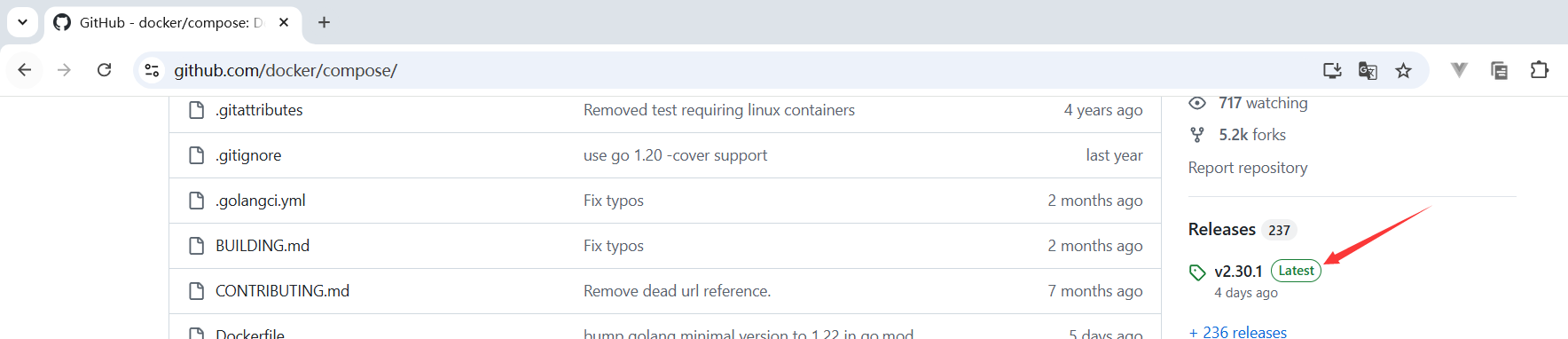
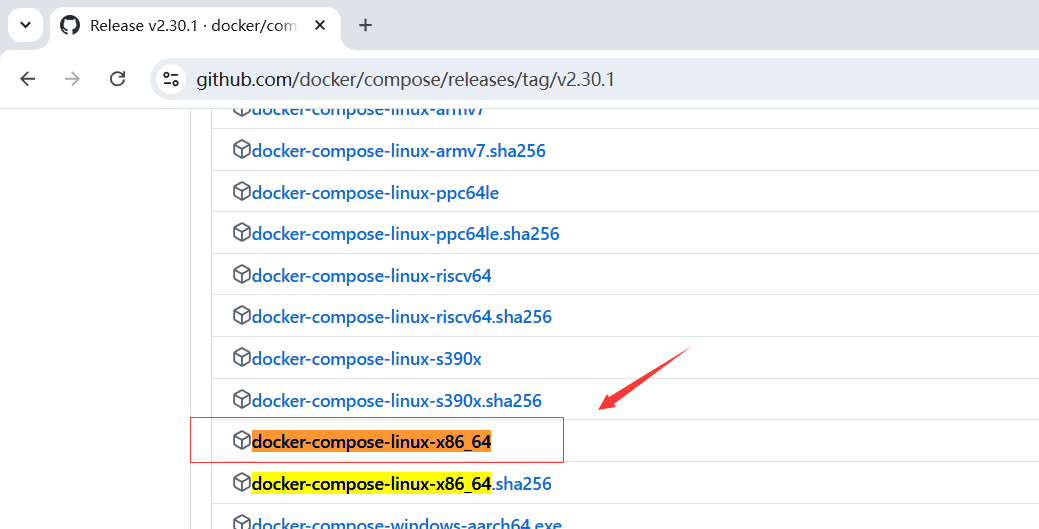
下载链接:https://github.com/docker/compose/releases/download/v2.30.1/docker-compose-Linux-x86_64
如果直接点击下载比较慢的话,建议复制链接地址到迅雷下载,这样可能会快一些。下载完成后,把它上传到 Linux 服务器,如下所示:
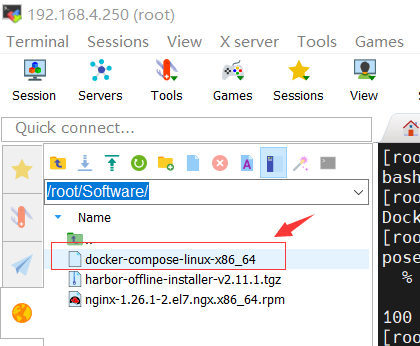
接着把可执行文件移到 Linux 系统命令目录(/usr/local/bin/)下,并重命名为 “docker-compose” :
mv docker-compose-linux-x86_64 /usr/local/bin/docker-compose
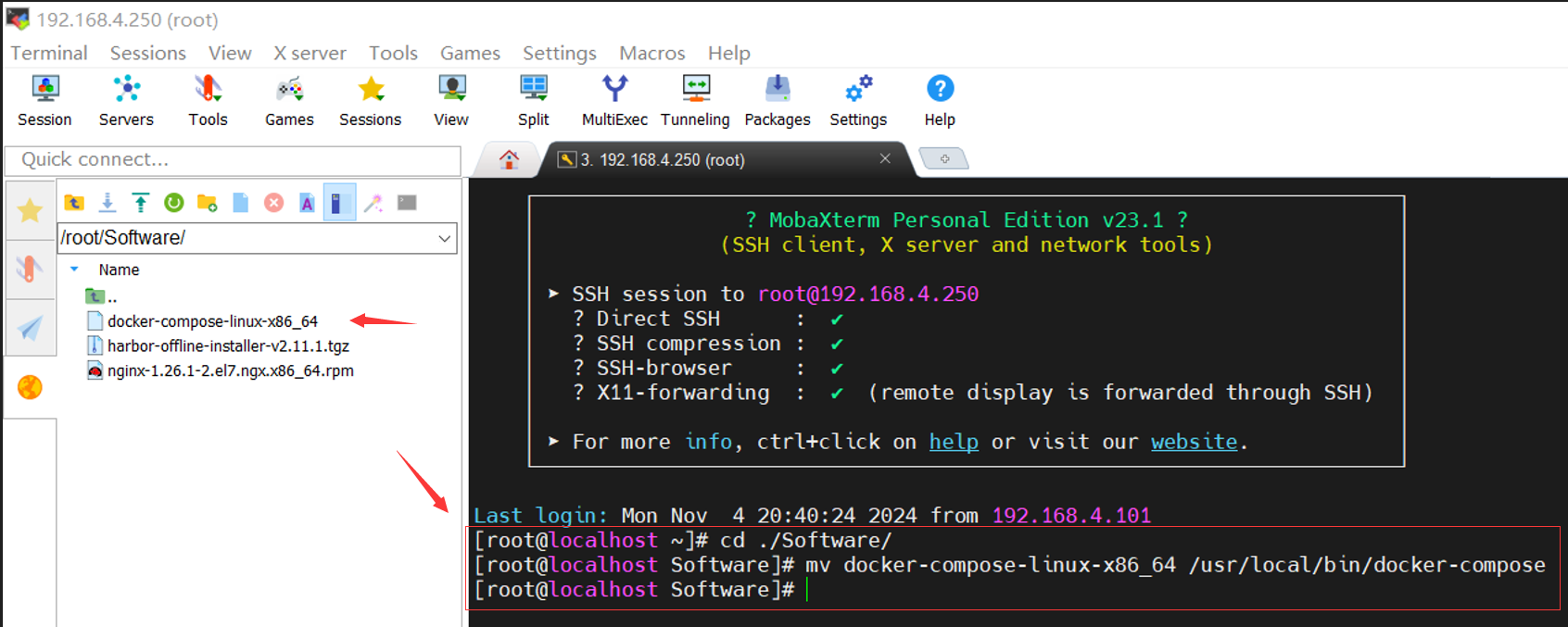
授权:
chmod +x /usr/local/bin/docker-compose

验证是否安装成功:
docker-compose --version

如果能正常显示出正确的版本号,说明安装成功了。
如果需要卸载,直接删除即可:
sudo rm /usr/local/bin/docker-compose
通过 GitHub下载离线安装包,下载地址:https://github.com/goharbor/harbor
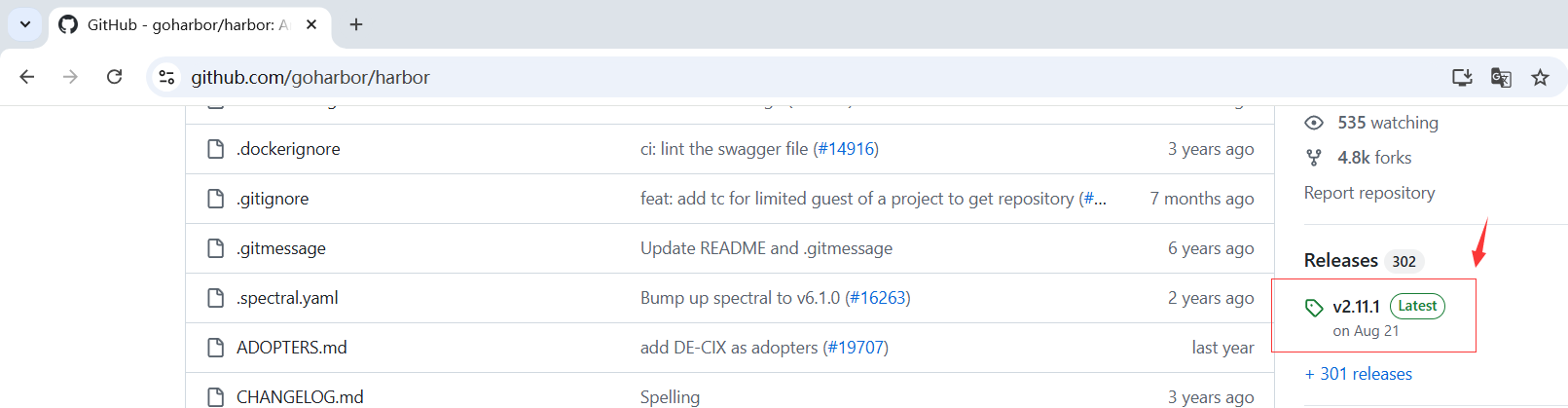
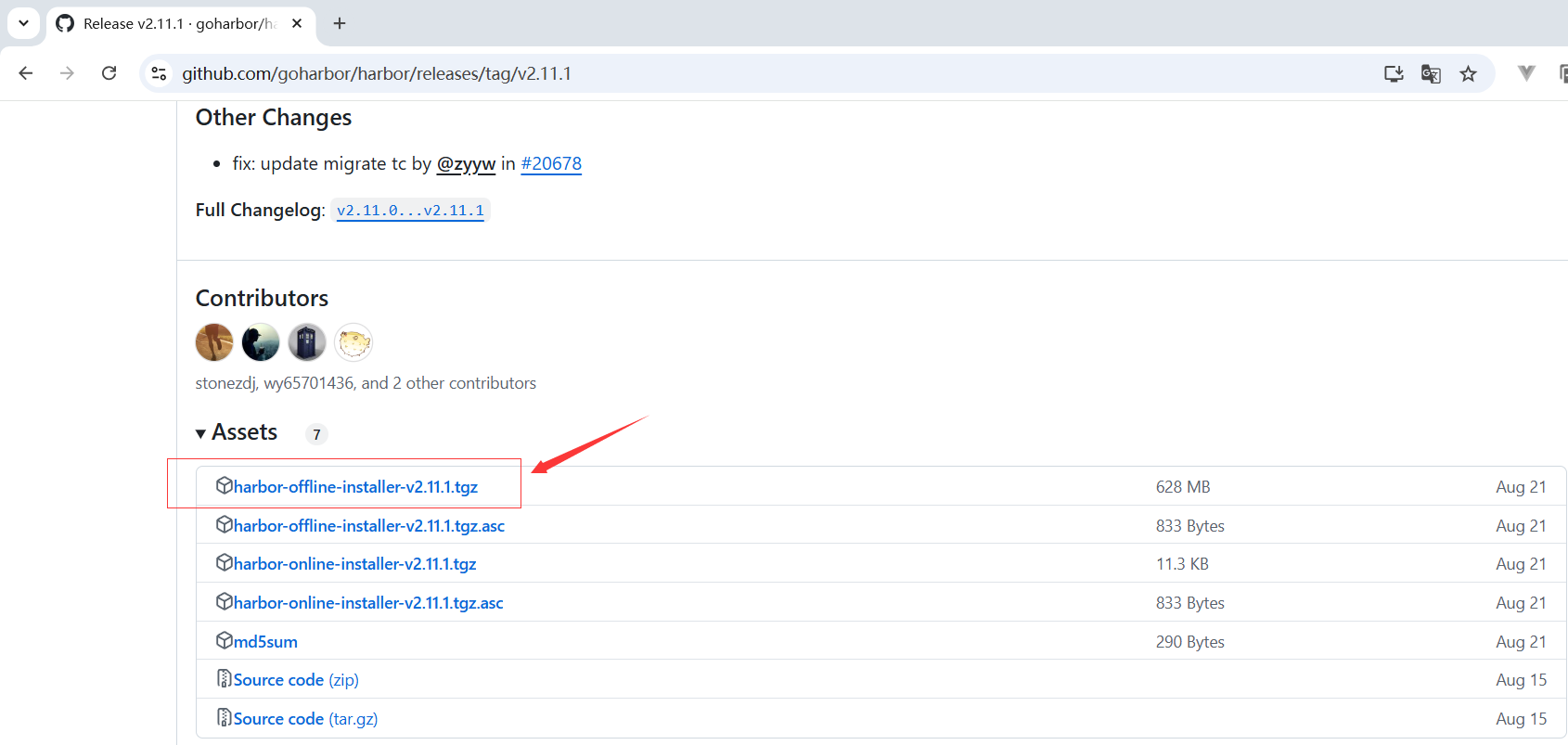
下载链接:https://github.com/goharbor/harbor/releases/download/v2.11.1/harbor-offline-installer-v2.11.1.tgz
如果直接点击下载比较慢的话,建议复制链接地址到迅雷下载,这样可能会快一些。
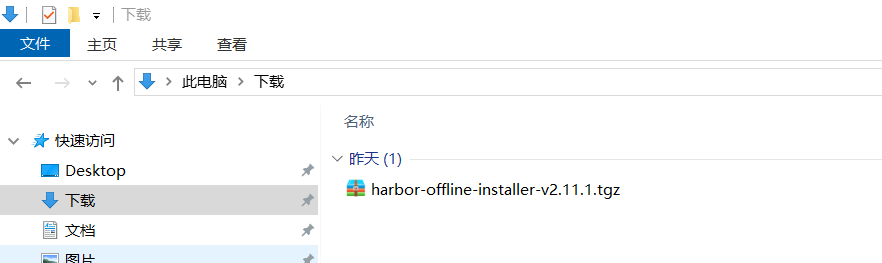
下载完成后,把离线安装包上传到 Linux 服务器,如下所示:
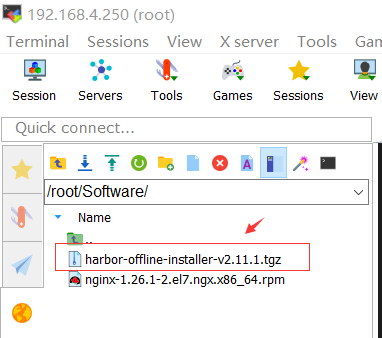
tar -zxvf harbor-offline-installer-v2.11.1.tgz
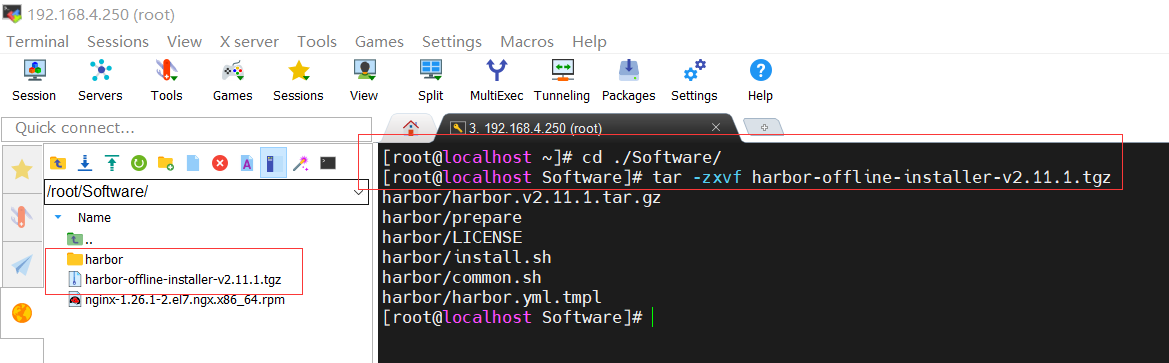
进入解压后的文件夹,复制 harbor.yml.tmpl 文件,并重命名为 harbor.yml ,如下所示:
# 拷贝并重命名 cp harbor.yml.tmpl harbor.yml # 修改配置文件 vim harbor.yml
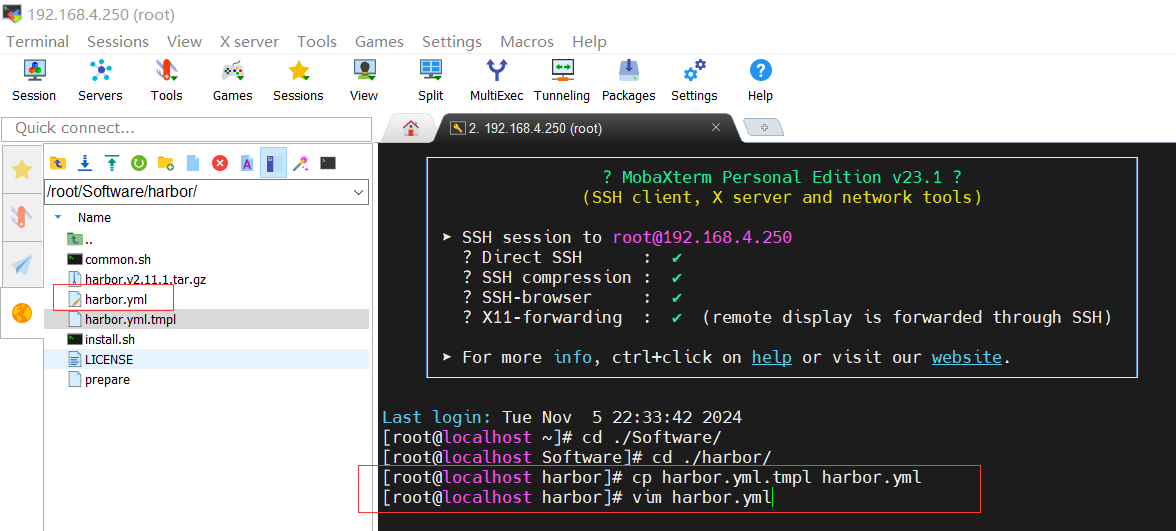
修改配置文件,需要设置hostname、端口、admin用户的初始登录密码等,标红色的表示修改的部分:
# The IP address or hostname to access admin UI and registry service. # DO NOT use localhost or 127.0.0.1, because Harbor needs to be accessed by external clients. # 修改主机名,如果没有域名就使用本机IP地址 hostname: 192.168.4.250 # 配置启动端口号,默认是80端口,此处我把它改成 5001 # http related config http: # port for http, default is 80. If https enabled, this port will redirect to https port port: 5001 # 如果没有申请证书,需要把 https 这块相关的全部给它注释掉 # https related config # https: # https port for harbor, default is 443 # port: 443 # The path of cert and key files for nginx # certificate: /your/certificate/path # private_key: /your/private/key/path # 启动成功后,admin用户的初始登录密码 harbor_admin_password: admin123456
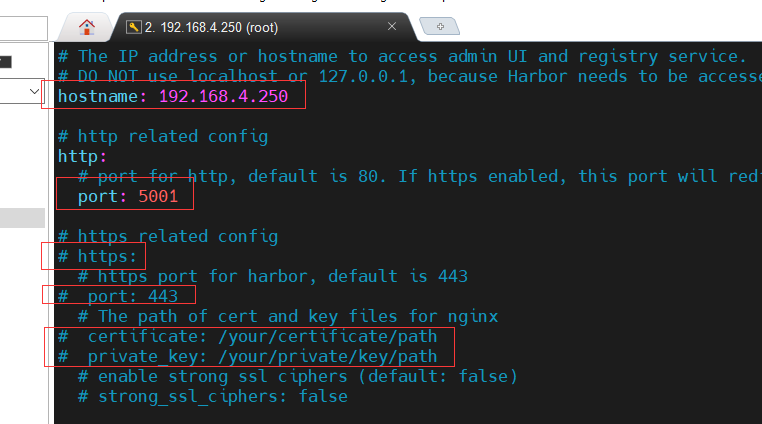
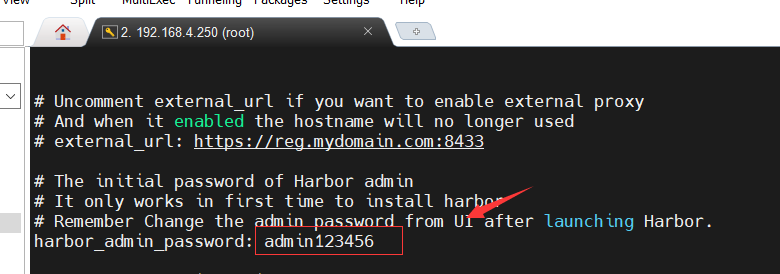
vim /etc/docker/daemon.json
加上下面这一句,让 Docker 认为该地址是安全的,这里的 “your-server-ip” 请替换为你的服务器外网IP地址,“port” 替换为你的端口:
{ "insecure-registries": [ "your-server-ip:port" ] }
“insecure-registries”:不安全的注册表,用来配置 Docker 可以通过 HTTP 而非 HTTPS 连接的不安全镜像仓库地址,即:配置可信任地址。如果配置为0.0.0.0/0,则表示信任所有地址的所有私有仓库。
示例:
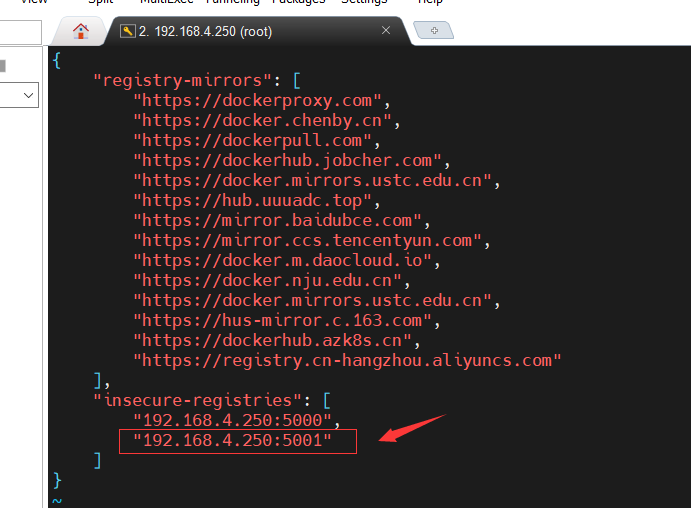
保存成功后,重新加载配置并重启Docker服务:
mv docker-compose-linux-x86_64 /usr/local/bin/docker-compose0

配置文件修改成功后,执行 install.sh 脚本进行安装 Harbor
mv docker-compose-linux-x86_64 /usr/local/bin/docker-compose1
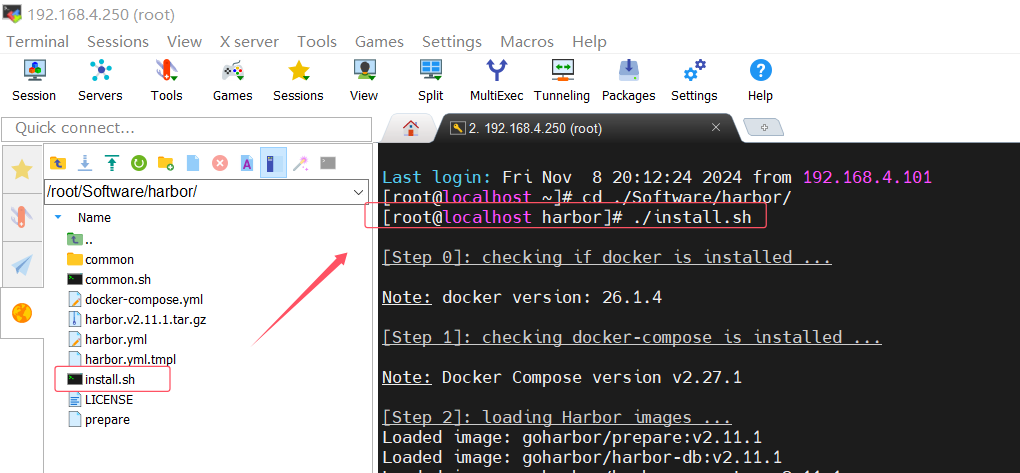
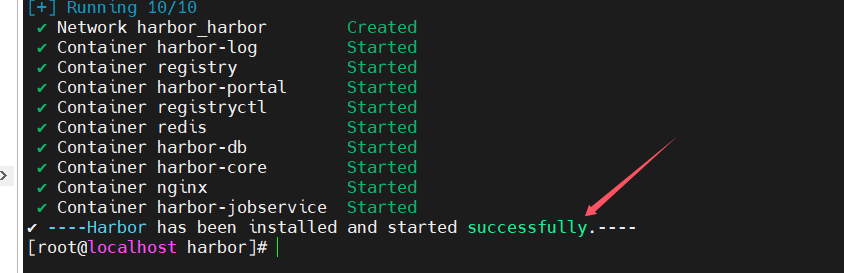
提示安装成功,接下来就可以访问 Harbor 了。通过 IP+端口 访问:http://192.168.4.250:5001
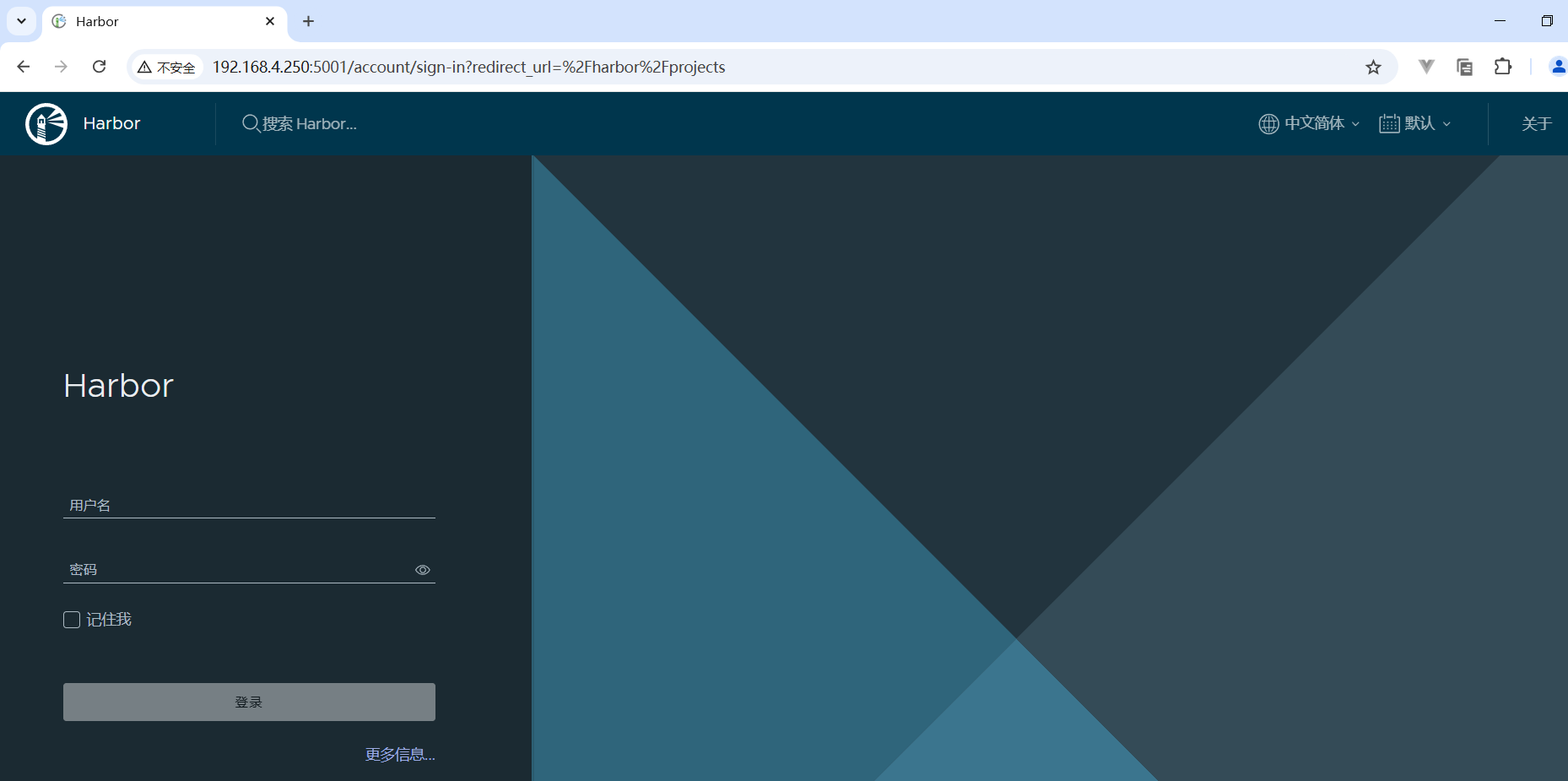
访问成功,由于 Harbor 是通过 Docker 管理的,所以启动非常方便。如果首页访问成功说明 Docker 私有仓库已经部署成功了。
默认用户名是admin,密码是启动时设置的密码:admin123456
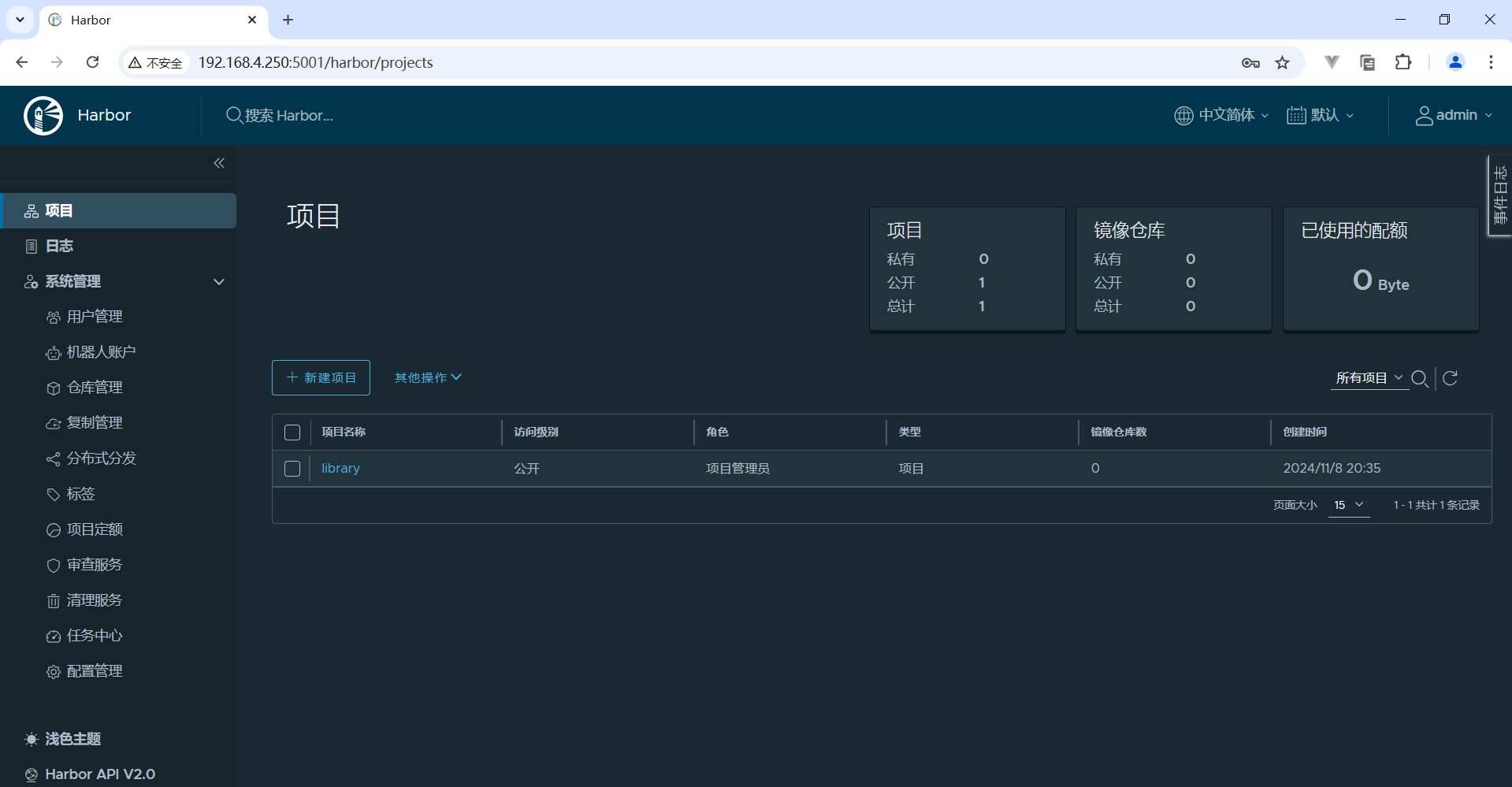
登录成功进入主页面,从系统首页可以看到系统分为三个菜单:项目、日志、系统管理。
项目管理顾名思义就是用来管理项目的。可以为每一个开发项目创建一个私有项目库,然后把 Docker 镜像存储到指定的项目中,为每个项目实现项目镜像隔离。创建项目的时候,Harbor提供了公开库(public repository)和私有库(private repository)两种类型的镜像存储空间。
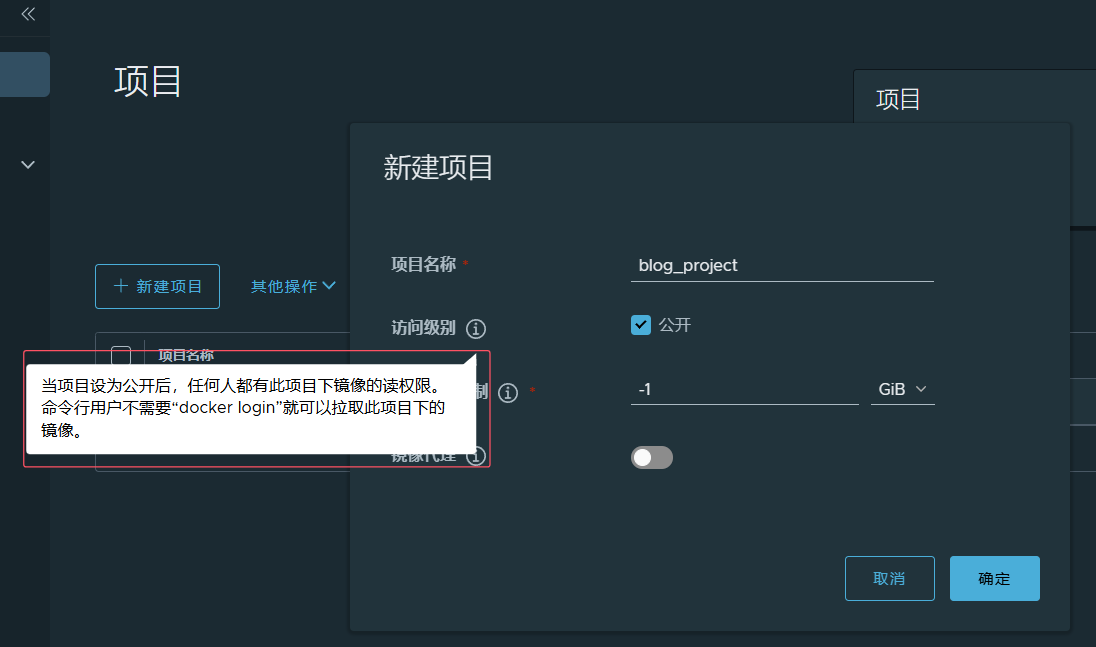
通过详情信息可以看到:公开库中的镜像是对所有用户可见和可访问的,任何人都可以查看和拉取其中的镜像。而私有库中的镜像则需要登录才能访问控制,只有被授权的用户或团队才能够查看、拉取和推送镜像。 可以根据需要创建相关的项目。
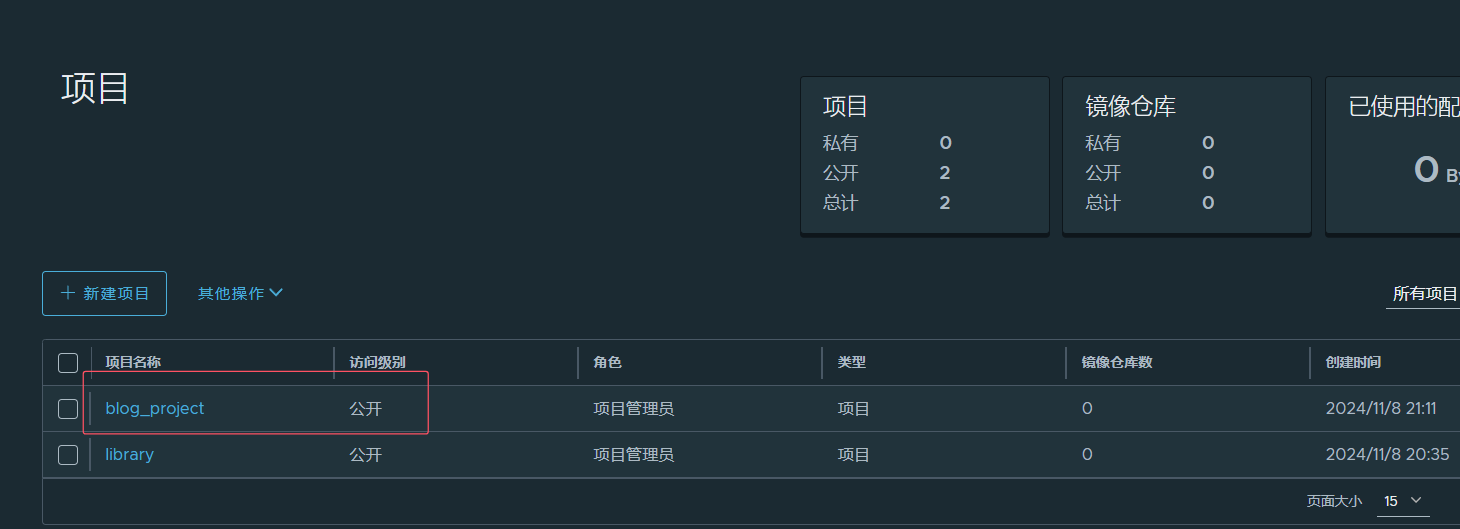
项目创建成功后,可以点击进入项目。在里面可以为每个项目单独设置不同的配置信息。可以为每一个项目添加成员信息。
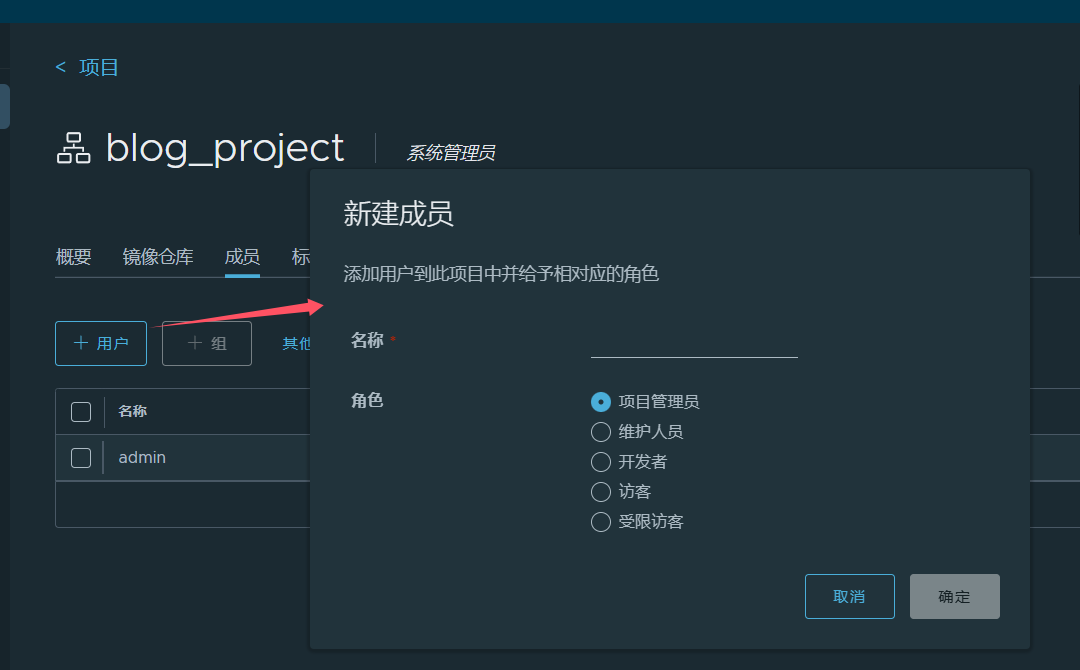
角色权限说明:
在右上角显示推送命令,可以通过提示命令进行 docker 镜像推送。
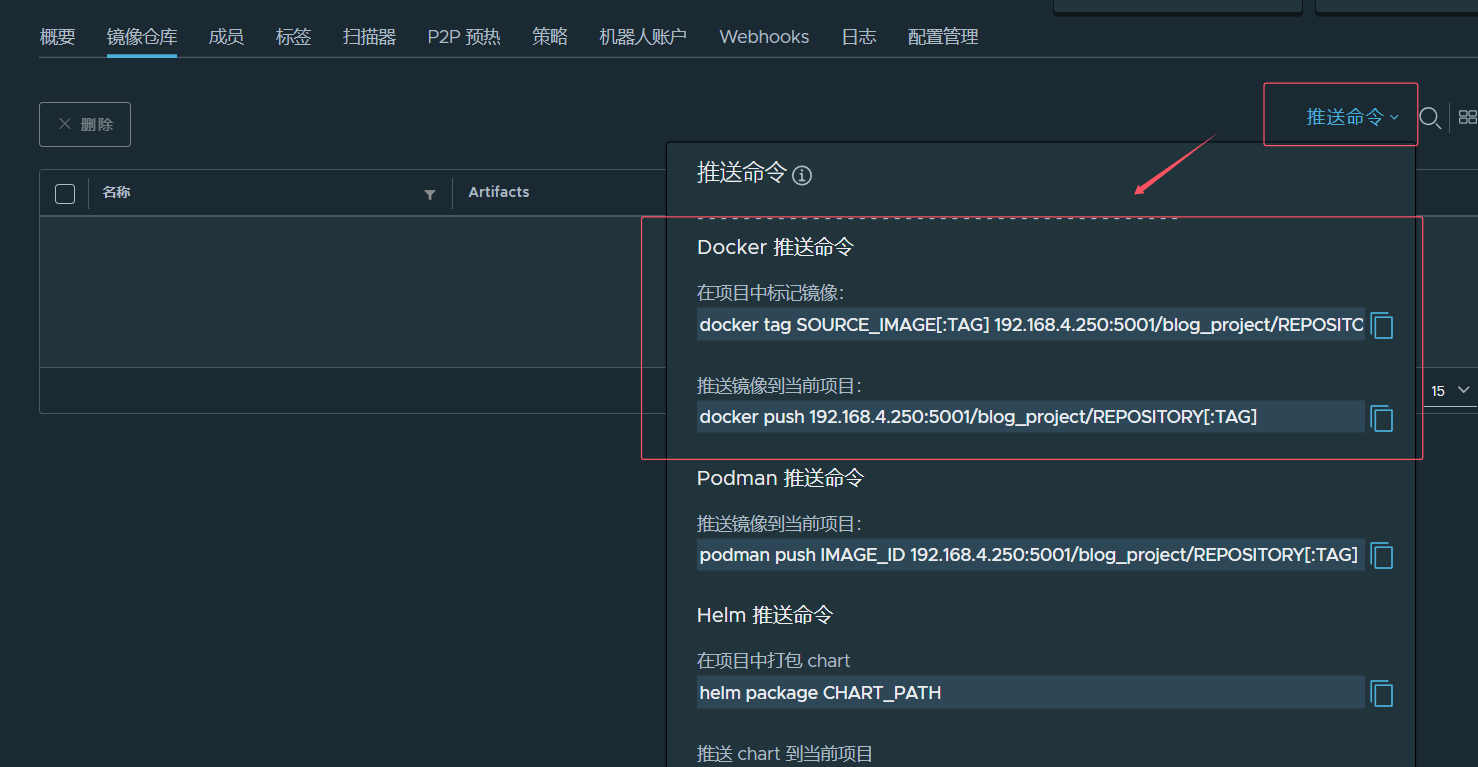
日志菜单就是记录用户操作日志信息的。
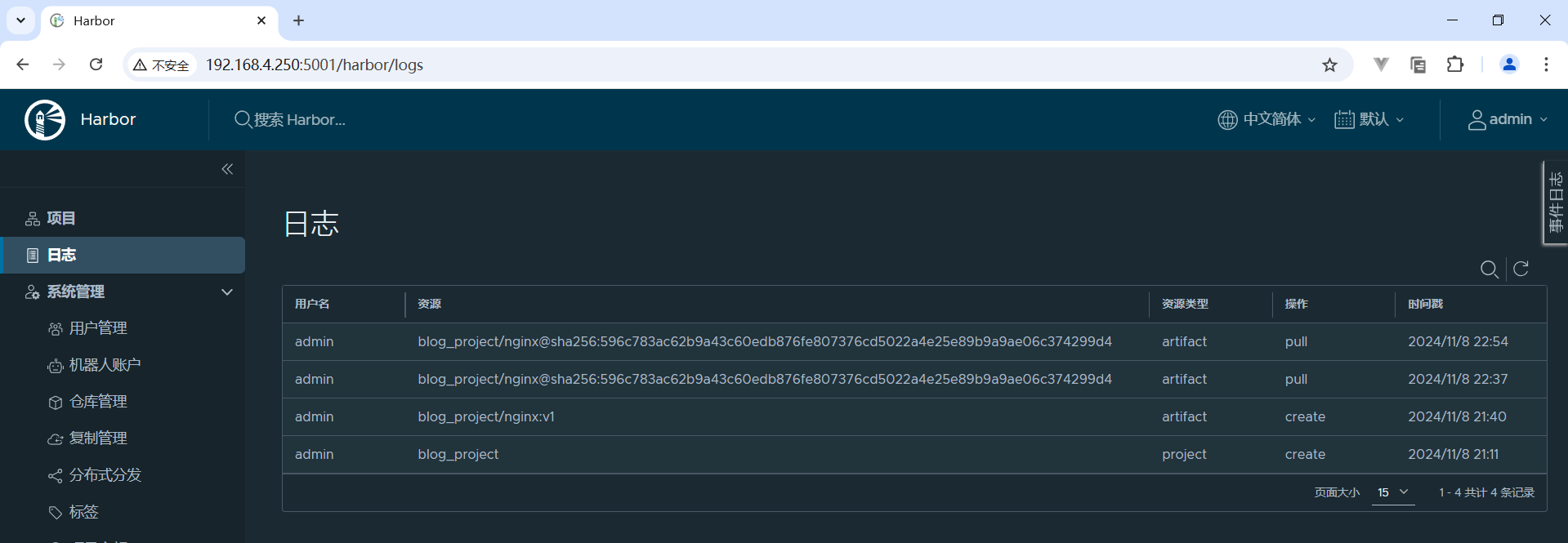
系统管理主要用来管理 Harbor 用户人员信息、镜像仓库的各种配置、权限和系统设置。
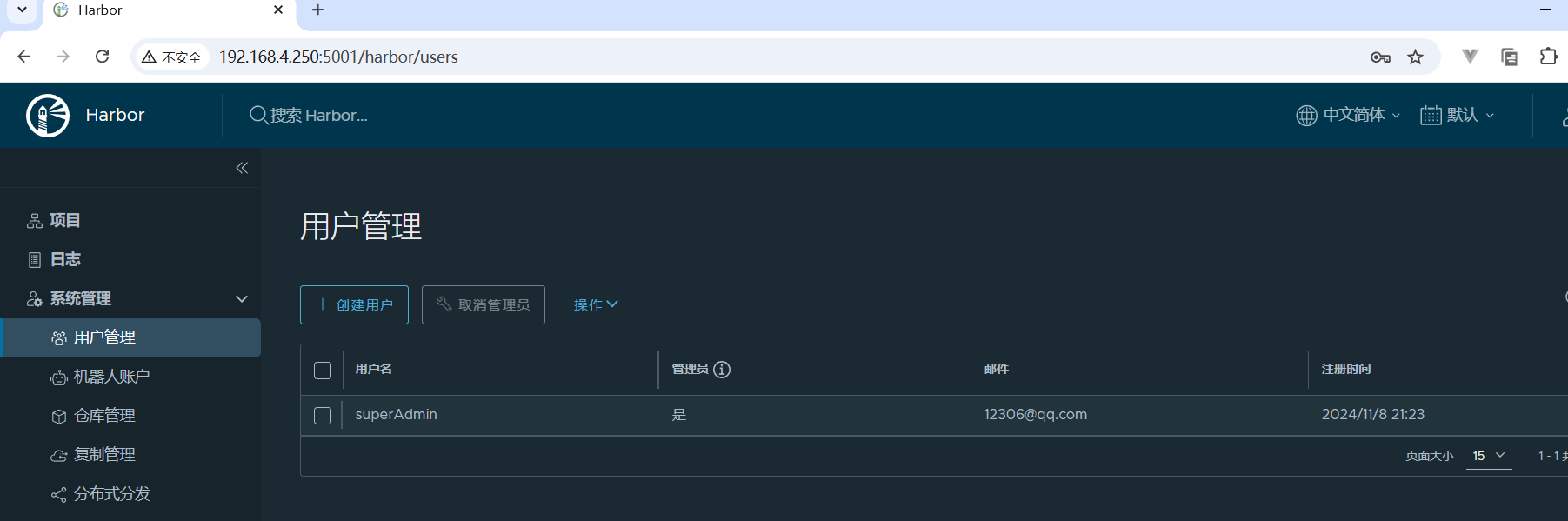
登录私有仓库:
mv docker-compose-linux-x86_64 /usr/local/bin/docker-compose2

通过输出可以发现登录成功了。认证信息存储在 ~/.docker/config.json 文件中,只要登录信息存在,登录会一直生效不需要每次推送拉取之前都登录。
注意:如果未修改 docker 守护进程配置文件,那么登录时可能会报以下错误。
[root@localhost ~]# mv docker-compose-linux-x86_64 /usr/local/bin/docker-compose2 WARNING! Using --password via the CLI is insecure. Use --password-stdin. Error response from daemon: Get "https://192.168.4.250:5001/v2/": http: server gave HTTP response to HTTPS client
这是由于,docker认为这个地址是不安全的,所以需要在docker守护进程配置文件中把该地址配置为可信任地址。
vim /etc/docker/daemon.json
加上下面这一句,让 Docker 认为该地址是安全的,这里的 “your-server-ip” 请替换为你的服务器外网IP地址,“port” 替换为你的端口:
{ "insecure-registries": [ "your-server-ip:port" ] }
“insecure-registries”:不安全的注册表,用来配置 Docker 可以通过 HTTP 而非 HTTPS 连接的不安全镜像仓库地址,即:配置可信任地址。如果配置为0.0.0.0/0,则表示信任所有地址的所有私有仓库。
示例:
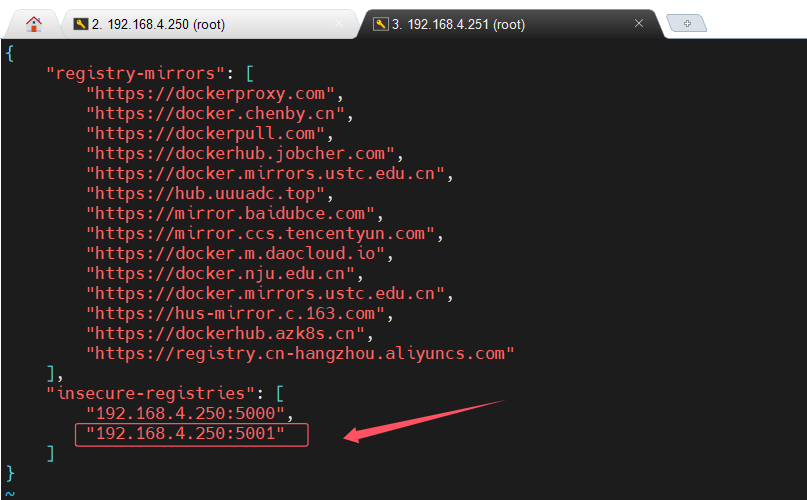
保存成功后,重新加载配置并重启Docker服务:
mv docker-compose-linux-x86_64 /usr/local/bin/docker-compose6

配置成功后,再次尝试登录,这时候应该就可以登录成功了。
在项目中标记镜像:
mv docker-compose-linux-x86_64 /usr/local/bin/docker-compose7
示例:
mv docker-compose-linux-x86_64 /usr/local/bin/docker-compose8
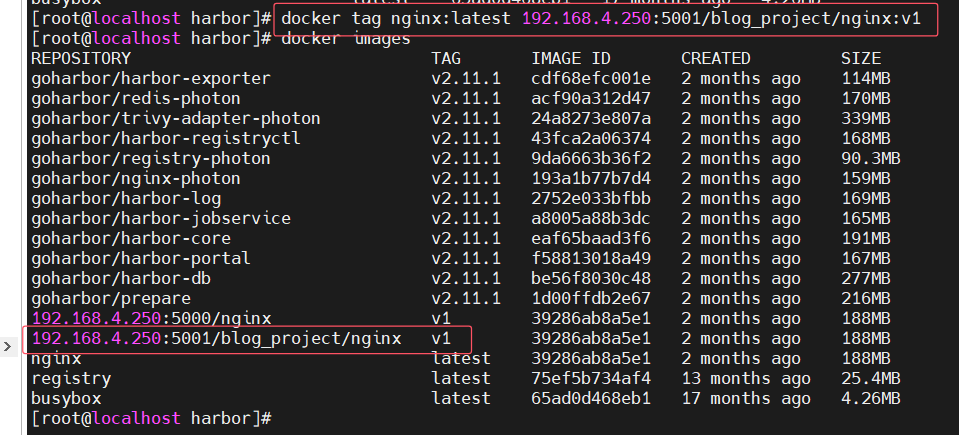
推送镜像到指定项目:
mv docker-compose-linux-x86_64 /usr/local/bin/docker-compose9
示例:
chmod +x /usr/local/bin/docker-compose0
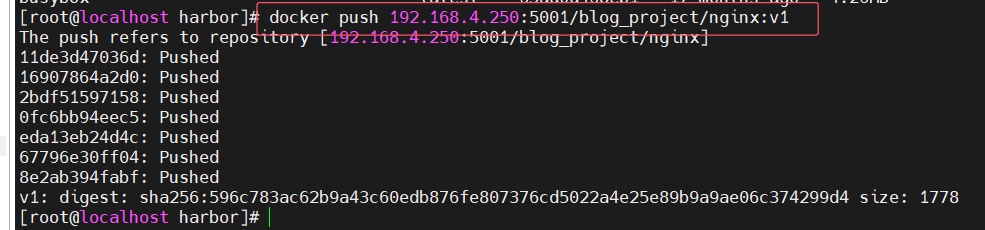
查看 Harbor 仓库,推送成功。
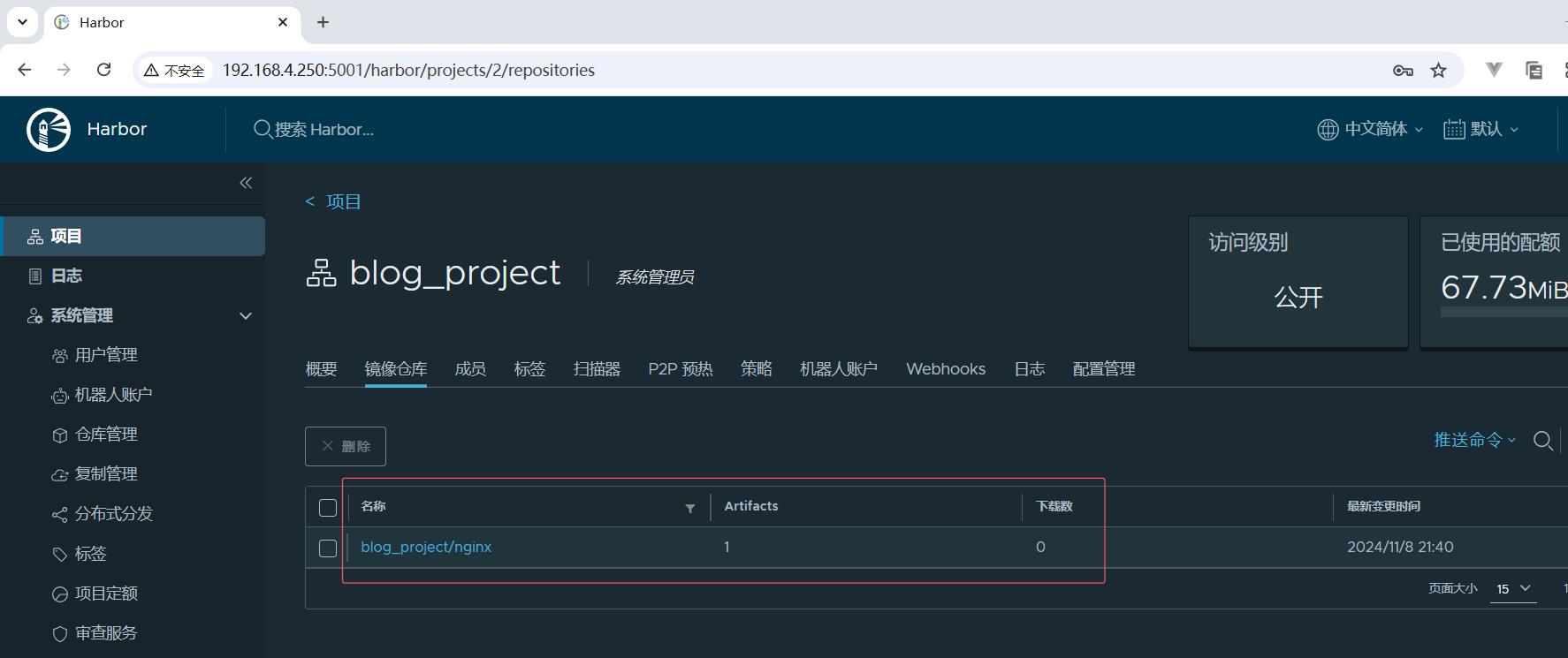
通过另一台服务器,使用 docker pull 从私有仓库拉取镜像:
chmod +x /usr/local/bin/docker-compose1
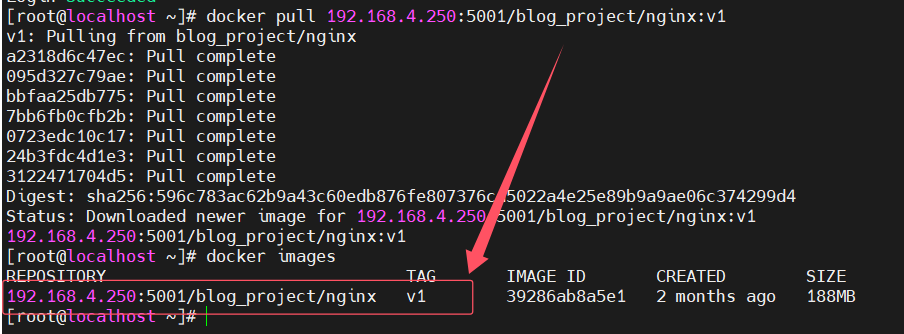
拉取成功,查看下载数,发现已经更新了:
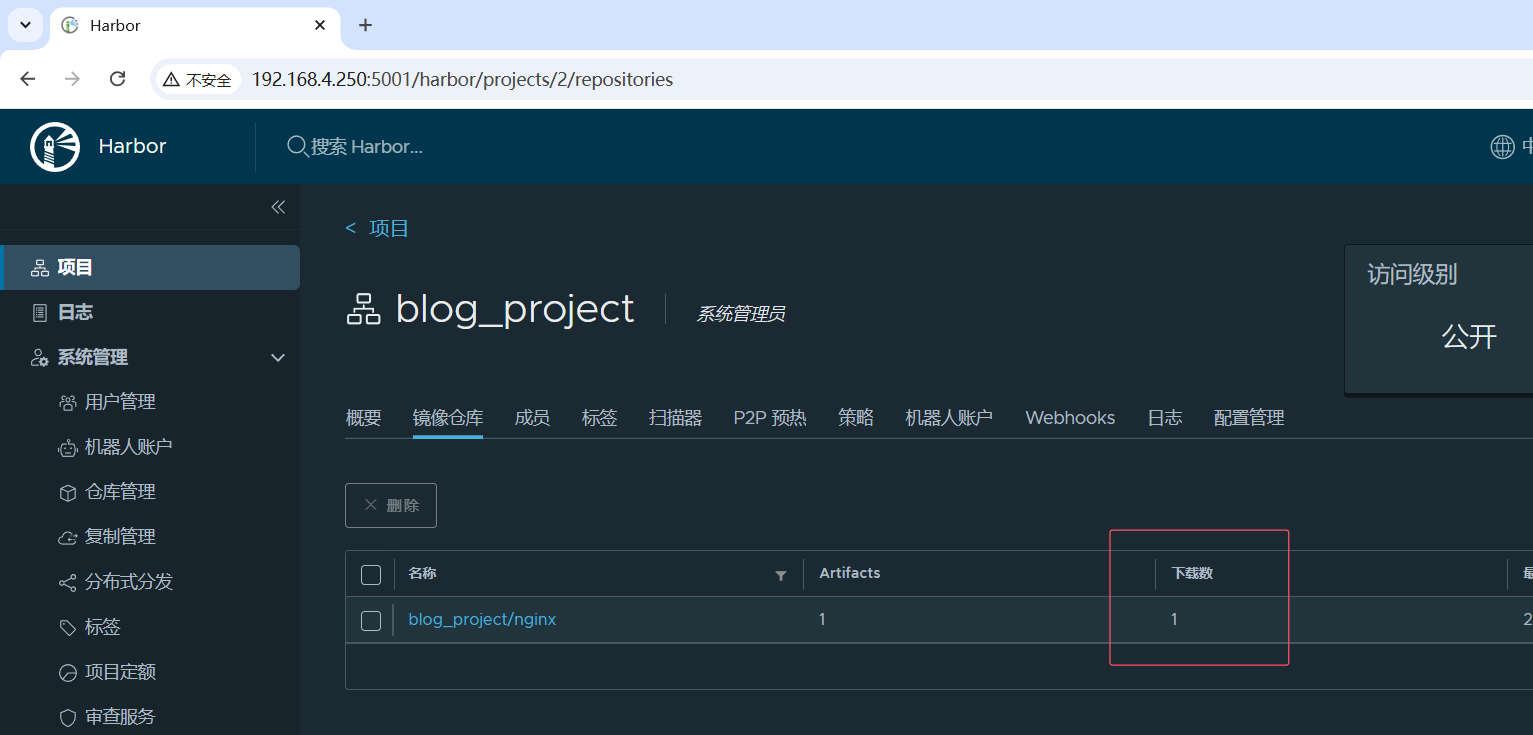
chmod +x /usr/local/bin/docker-compose2
首先我们需要先进入解压后的 harbor 文件夹:
chmod +x /usr/local/bin/docker-compose3
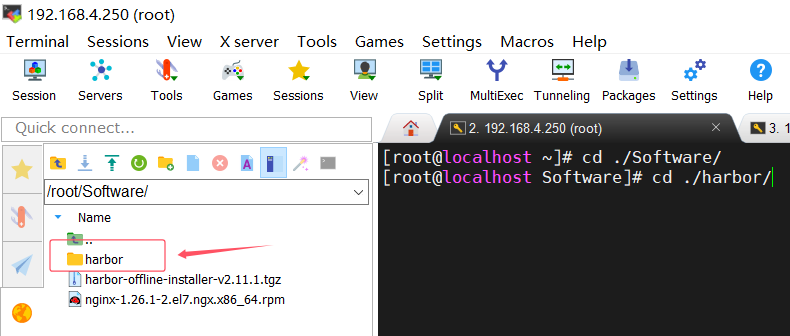
可以通过 chmod +x /usr/local/bin/docker-compose4 命令查看启动起来的 Harbor 实例群:
chmod +x /usr/local/bin/docker-compose4
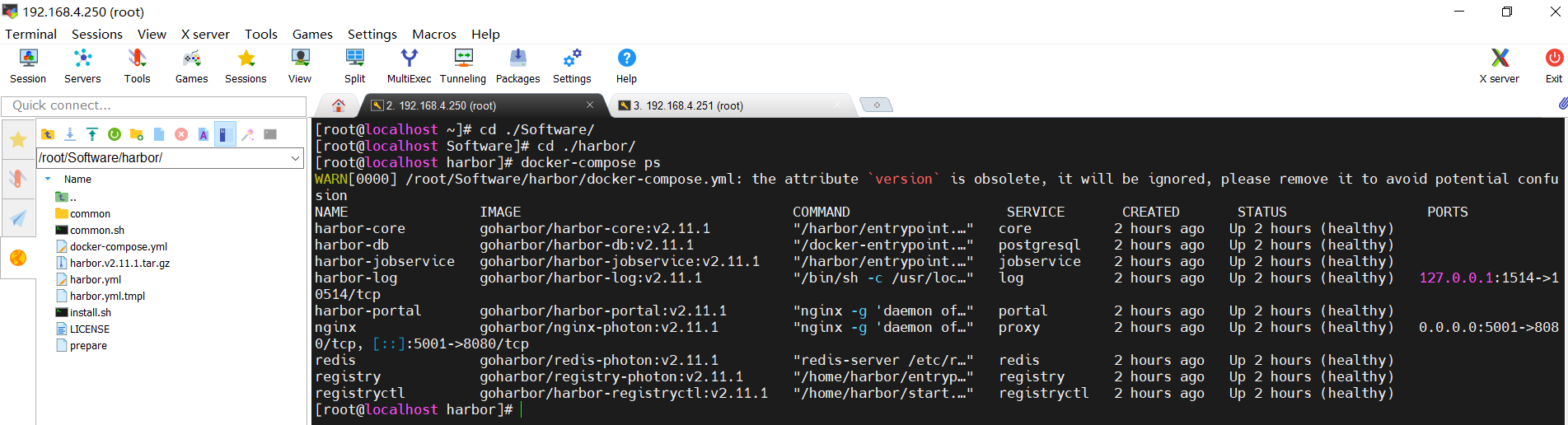
可以看到,整个 harbor 容器实例群包括了管理服务、数据库服务、Job服务、日志服务以及 portal 网页入口(默认是80端口)服务等。
如果想要继续更改 Harbor 配置,那么改完后需要重新初始化 Harbor:
chmod +x /usr/local/bin/docker-compose5
2.1、docker-compose down -v 命令
功能:
使用场景:
2.2、docker-compose up -d 命令
功能:
使用场景:
想要暂停和重启 Harbor:
chmod +x /usr/local/bin/docker-compose6
不用 Harbor 了,那么可以彻底删除 Harbor 的数据和镜像文件:
chmod +x /usr/local/bin/docker-compose7
本文部分内容参考博文:https://www.cnblogs.com/sowler/p/18242819
至此本文就全部介绍完了,如果觉得对您有所启发请记得点个赞哦!!!
Demo中的软件安装包:
chmod +x /usr/local/bin/docker-compose8
此文由博主精心撰写转载请保留此原文链接:https://www.cnblogs.com/xyh9039/p/18523973
版权声明:如有雷同纯属巧合,如有侵权请及时联系本人修改,谢谢!!!